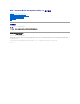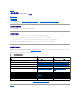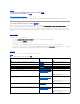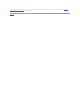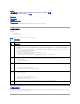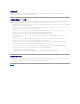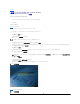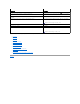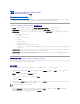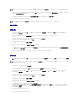Users Guide
6. 要更新当前系统,单击 Dell Systems Build and Update Utility 主页屏幕上的“Apply/Export Configuration”(应用/导出配置)。“Configure Apply /Export
Options”(配置应用/导出选项)屏幕将会显示。
7. 选择“Apply Configuration to Current System”(应用配置到当前系统)选项。单击“Apply/Export”(应用/导出)。
8. 系统使用配置的固件更新重新引导后,将会显示进度条。
配置系统硬件
在当前系统上
1. 在 Systems Build and Update Utility 主页上,单击“Hardware Configuration”(硬件配置)旁的“Configure”(配置)或单击左窗格上的“Hardware
Configuration”(硬件配置)。
2. “Configuration Status Summary”(配置状态摘要)屏幕将会显示。要配置组件(RAID、DRAC、BIOS 等),请单击各个组件按钮。
3. 配置完各个组件屏幕上的字段后,在导航到别的屏幕前,请确保单击 “Save Settings”(保存设 置)。
完成此过程后,返回 Systems Build and Update Utility 主页。
4. 单击“Apply/Export Configuration”(应用/导出配置)。
5. “Configure Apply /Export Options”(配置应用/导出选项)屏幕将会显示。
6. 可以导出硬件配置供日后使用(选择“Export Configuration”(导出配置)。默认情况下选中“Apply Configuration to Current System”(应用配置到当前系统)。
单击“Apply/Export”(应用/导出)。
7. 在步骤 3 中保存的配置即会应用到系统,并且会显示进度条。应用配置后,系统会自动重新引导。系统使用更新的配置就绪。
对于多个系统
1. 在 Systems Build and Update Utility 主页上,单击左窗格上 “System(s) Selection”(系统选择)旁的“Change”(更改)。“Select System(s)”(选择系
统)屏幕将会显示。
2. 根据需要选择系统。单击“Save Settings”(保存设 置)。
3. 会转至 Systems Build and Update Utility 主页。“System(s) Selection”(系统选择)下的列表现在会列出以上所选的系统。
4. 在 Systems Build and Update Utility 主页上,单击“Hardware Configuration”(硬件配置)旁的“Configure”(配置)或单击左窗格上的“Hardware
Configuration”(硬件配置)。
5. 配置万各个组件屏幕上的字段后,在导航到别的屏幕前,请确保单击 “Save Settings”(保存设 置)。
完成此过程后,返回 Systems Build and Update Utility 主页。
6. 单击“Apply/Export Configuration”(应用/导出配置)。
7. “Configure Apply /Export Options”(配置应用/导出选项)屏幕将会显示。
8. 可以导出硬件配置供日后使用(选择“Export Configuration”(导出配置)。
选择“Create Auto-Deployment Bootable Image”(创 建自动 部署可引导映像)并单击“ Destination”(目标)提供可引导 ISO 映像的保存位置。“ISO Save
Location”(ISO 保存位置)屏幕将会显示。(如果选择将 ISO 映像保存到 USB 密钥,并选择了使 USB 密钥可以引导的选项,则可以跳过刻录 CD/DVD 的步骤。)
单击“Continue”(继续)。
9. 将会生成 ISO 映像并保存在上面步骤中指定的位置。
10. 使用 CD/DVD 刻录软件将 ISO 映像刻录到 CD/DVD。
注:此时,Systems Build and Update Utility 将会保存有关存储库和“Comparison Report”(比较报告)屏幕上所作选择的所有信息。这些更新会在实际部署期间应用。
注:有关特定“Firmware Update”(固件更新)屏幕和各屏幕可执行操作的详情,请参阅 Dell Systems Build and Update Utility 联机帮助。
注:要生成可部署多个系统的可引导 ISO 映像,必须在“Select System(s)”(选择系统)屏幕上选择所需系统。即使要部署的多个系统与运行 Systems Build and Update
Utility 的当前系统型号一样,也必须这样。